長くiPhoneを使っていると「さっきまで満タンだったのにもうバッテリーがない」という事態によくなります。
そのため外でも充電できるようにモバイルバッテリーや充電ケーブルを持ち歩ている人も多いのではないでしょうか?
モバイルバッテリーや充電ケーブルを使うのはバッテリをー長持ちさせる有効な手段です。ですが、iPhoneでは設定や使い方を少し変えるだけでバッテリーを長持ちさせられる方法があります。
ここでは、iPhoneのバッテリーを長持ちさせる設定方法や使い方についてご紹介します。
もくじ
古くなったiPhoneのバッテリーをリフレッシュして長持ちさせる
バッテリーは使っているとどんどん劣化していくものです。
充電回数によっても変わりますが、仮に毎日充電したとしたら寿命は2年~3年ほどでバッテリーの減りが早く感じるようになります。
ちなみにバッテリーが早く消費する原因の一つとして、実際のバッテリー容量と表示にズレが生じている可能性があります。
対策方法としては、充電を満タンにしてからバッテリーを0%まで使い切ってからそのまま数時間から一晩放置してから充電するとバッテリー情報がリフレッシュされて長く持つようになります。
バッテリー情報リフレッシュの手順
- iPhoneの充電を満タンにする
- バッテリーが0%になるまで使い切る
- 数時間から一晩放置する
- iPhoneの充電を再度満タンにする
たったこれだけです。
ただし、アップル公式が発表している対策方法ではないですし、効果がない場合も十分あります。
iPhoneのバッテリーを消費するアプリを停止させる
バッテリーがすぐに減ってしまう原因は色々あり、アプリもその一つです。
特に複数のアプリをインストールしているとその分バッテリーの消費量も増えます。
バッテリーが少なくなったら、どのアプリがバッテリーを消費しているのか確認しましょう。
確認方法は次の通りです。
まず、iPhoneの設定をタップします。
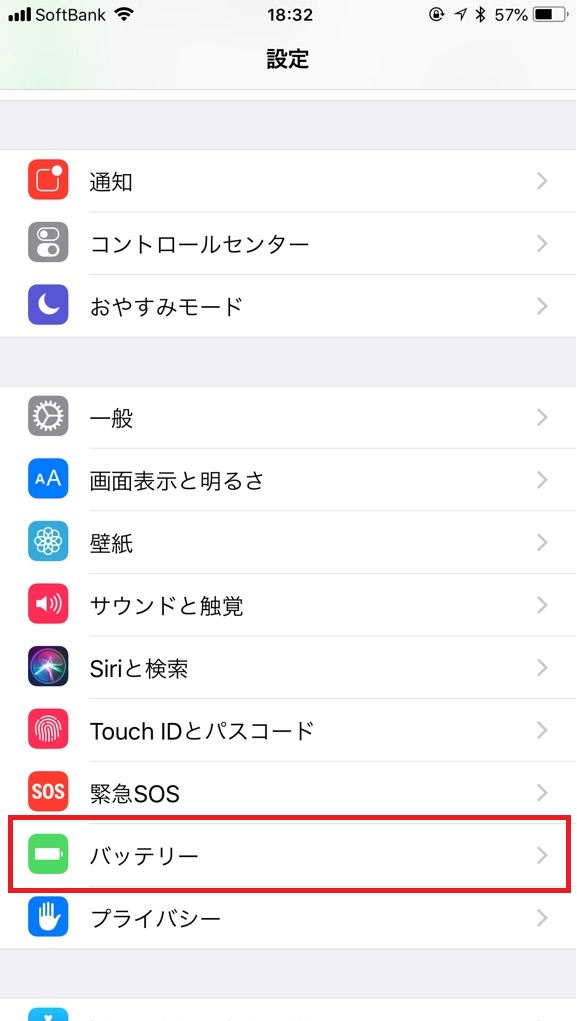
設定の中にバッテリーの項目があるのでタップしましょう
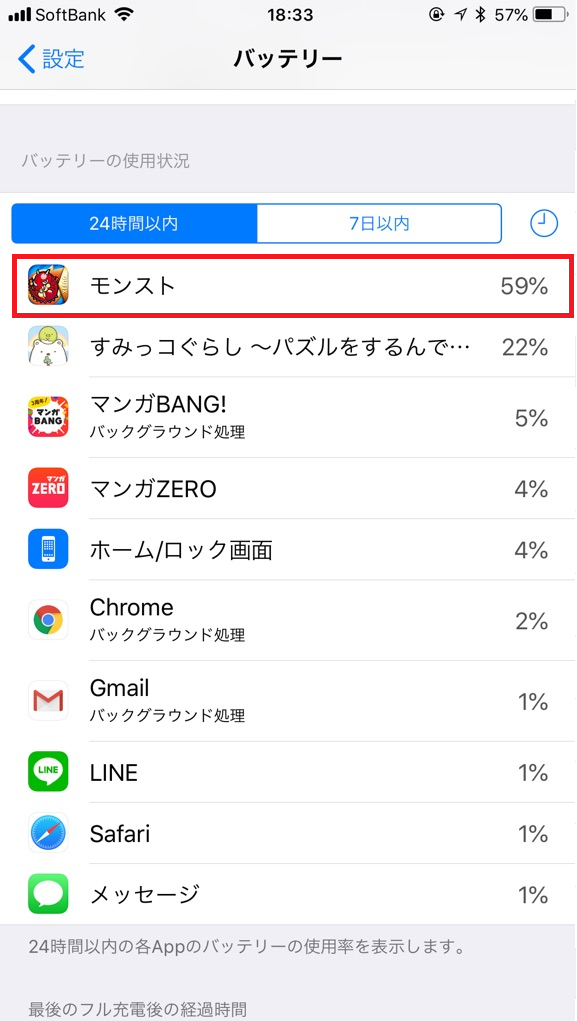
ここで24時間以内に利用したアプリのバッテリー消費量を確認できます。
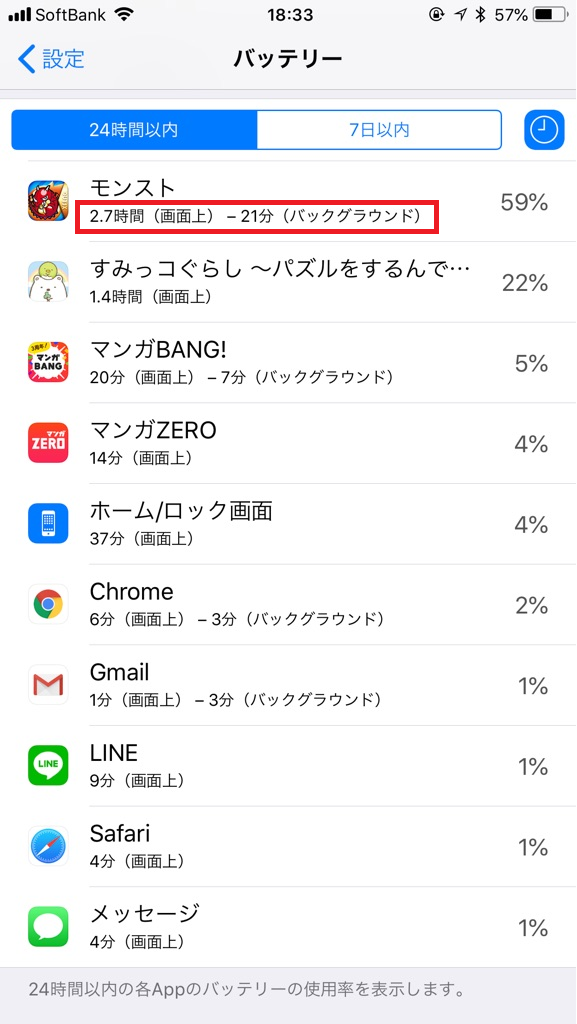
さらに、アプリ名をタップすると利用時間とバックグラウンド(待機状態)でのバッテリー利用状況が把握できます。
アプリは使っていないバックグラウンド(待機状態)でもバッテリーを消費することがあるのでタスクを切るなどの対策を行いましょう。
バッテリーを長持ちさせるiPhoneの設定方法
iPhoneの設定を変更するだけでバッテリーを長持ちさせることができます。
「設定を変えるのってめんどくさそう!」と思う方もいますが、とても簡単なのでぜひ行ってみてください。
画面の明るさを下げる
iPhoneを良く利用する方は、まず画面の明るさを少し下げましょう。
ディスプレイを明るく表示しているとバッテリーはかなり消費します。明るさをちょっと下げるだけでバッテリーの持ちが違うのでおすすめです。
明るさの調節はiPhoneの画面を下から上に指をスワイプします。すると下記の画像のようにコントロールパネルが現れます。
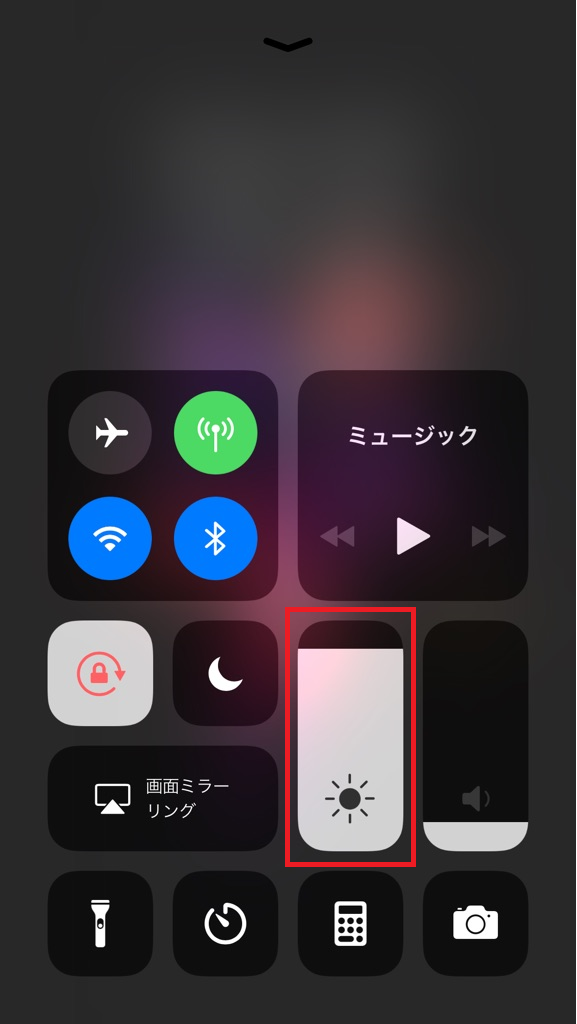
赤い四角で囲っている部分が画面の明るさを調節する箇所です。
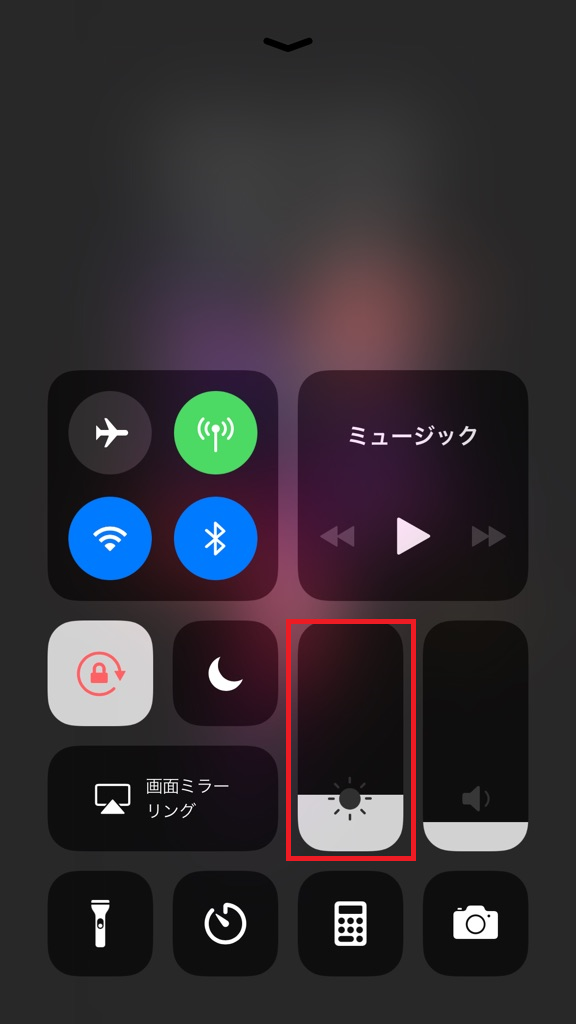
上の画像のように下にスワイプすると画面の明るさを下げることができます。
また、明るさを自動調節している場合はオフにしましょう。オフにすることでバッテリーの消費を抑えられます。
iCloudの同期をオフにする
iCloudは、連絡先や写真の保存、バックアップなどを自動で行ってくれる便利な機能ですが、その分バッテリーの消費も激しいです。
なので利用しないときはiCloudのオフに設定しましょう。設定の仕方は、「設定」から一番上に表示されるアカウント情報をタップしましょう。
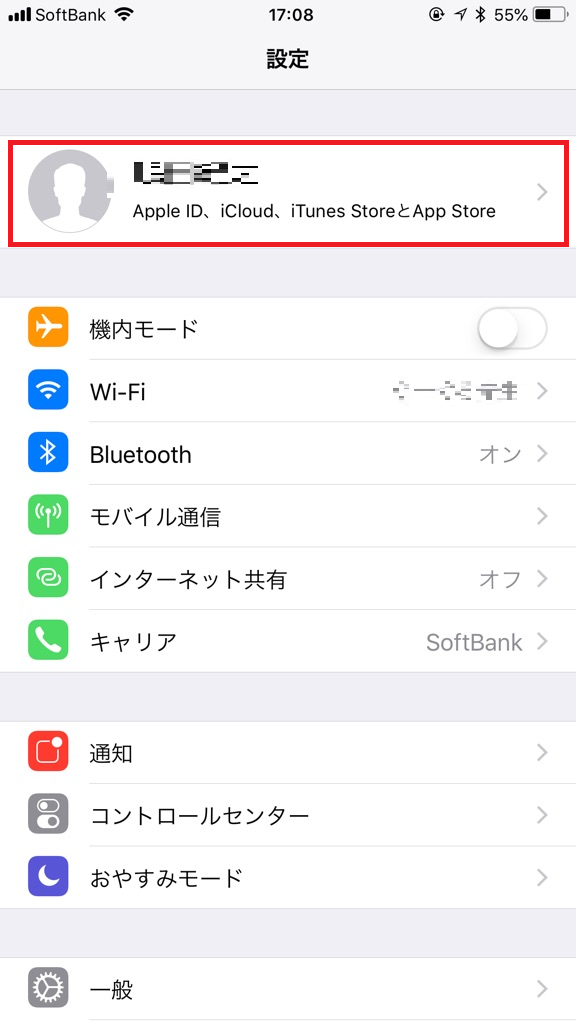
その後にiCloud Driveをオフにします。
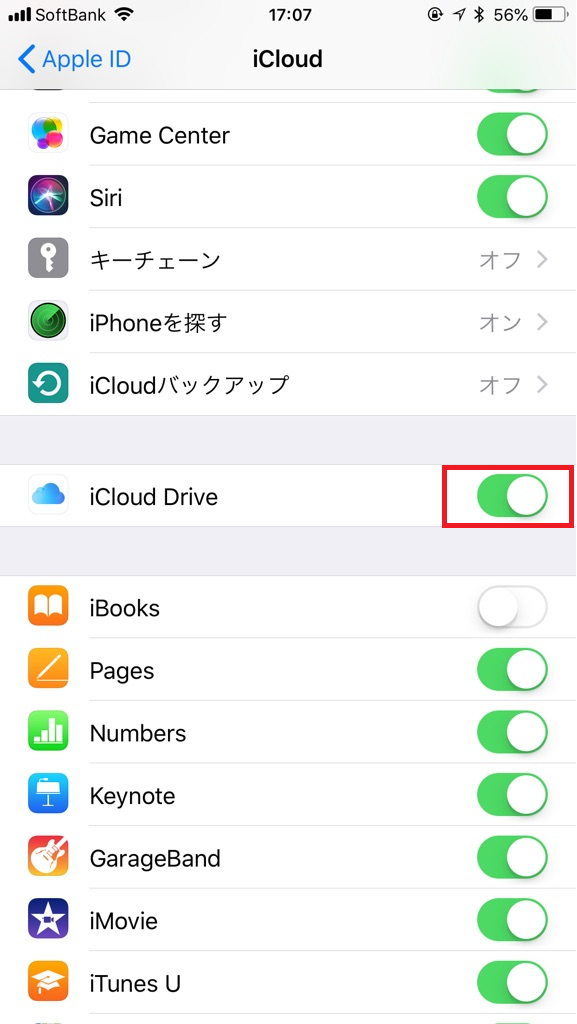
ただし、全てオフにしなくても同期の項目を減らすなどすればバッテリーの消費を抑えることができます。
BluetoothやWi-Fi、AirDropをオフにする
通信系の機能をオンにしておくと常に電波や接続先を探している状態になってしまうので使わないときはオフにしましょう。特にWi-Fiは、街中のいたるところにあり勝手に接続してしまうためバッテリーを消費しやすくなります。
ただ、自宅やオフィスなど、特定の場所でWi-Fiを使っているときはオンにしていても問題ありません。
オフの仕方は簡単です。iPhoneの画面を下から上にスワイプしてコントロールパネルを出します。
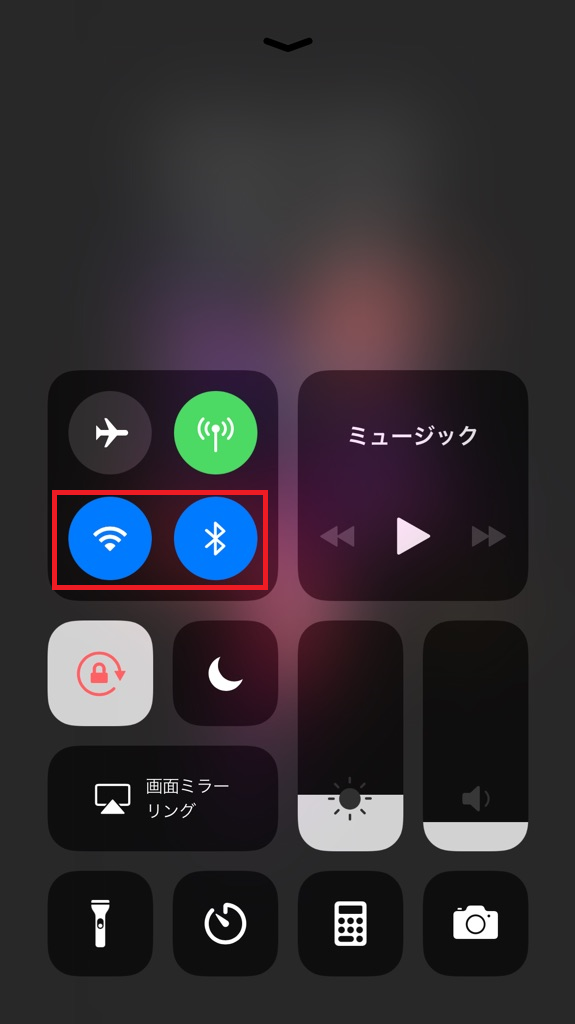
赤く囲まれた箇所をタップするだけでオフになります。
左のマークがWi-Fiで右がBluetoothになります。Bluetoothイヤホンなどを使う時はオンにしましょう。
おすすめのBluetoothイヤホンはこちらをどうぞ。
▶ 【コスパ重視】便利で安いおすすめのブルートゥースイヤホン
ちなみにAirDropは、「設定」➡「一般」➡「AirDrop」を選択して「受信しない」をタップしましょう。
テザリング機能がある場合はオフにしよう
キャリアによってはテザリングが無料のところもあり、気付かずにオンにしている方も多いです。
テザリングは、iPhoneをモバイルWi-Fiの代わりに使える便利な機能ですが、使っていないときでもオンにしていると接続先を探している状態になり余計な電力を消費します。
オフの仕方は、「設定」➡「インターネット共有」でオフにします。
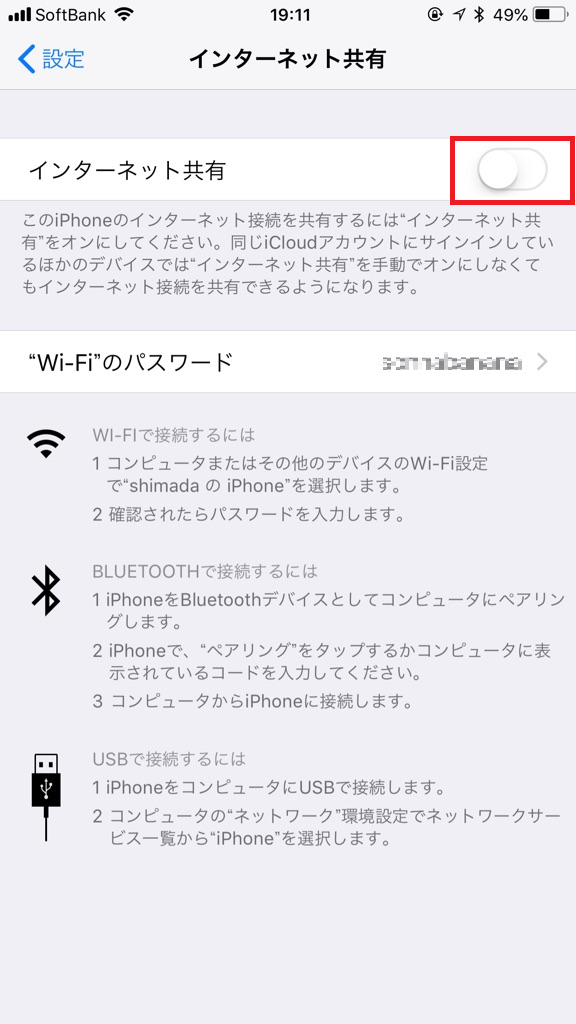
赤い枠の中がこの状態だとオフです。
テザリングは、一度接続したタブレットやPCなどに自動的に接続するので使い終わったら必ずオフにするようにしましょう。
音声アシスタントを使わないならSiriをオフにする
iPhoneに話しかけるだけで調べものをしてくれたり、電話やメールができたりなど便利なSiriですが、待機状態にしておくとバッテリーの消費は早くなります。
よく使う方ならオンにしておいても良いですが、「あまり使わないな」という方はオフにしておくと余計な電力を消費しないのでバッテリーを長持ちさせることができます。
Siriのオフの方法は、「設定」➡「一般」➡「アクセシビリティ」➡「ホームボタン」➡「押したままにして話す」の下にある「オフ」を選択するとSiriがオフになります。
電波の入らない場所では機内モードにする
iPhoneに限らず、スマホや携帯電話は、圏外の場所でも常に電波を探すためバッテリーを消費します。
そのため圏外の場所では、機内モードにしてバッテリーの消費を押さえましょう。
飛行機には精密機械が多く使われているため、強い電波や電磁波が原因で周辺の機器が誤作動を起こすことが稀にあります。
その誤作動を防止するために通信系の機能を全てオフにするのが機内モードです。
機内モードの仕方は、簡単で画面を下から上にスワイプさせてコントロールパネルを出します。
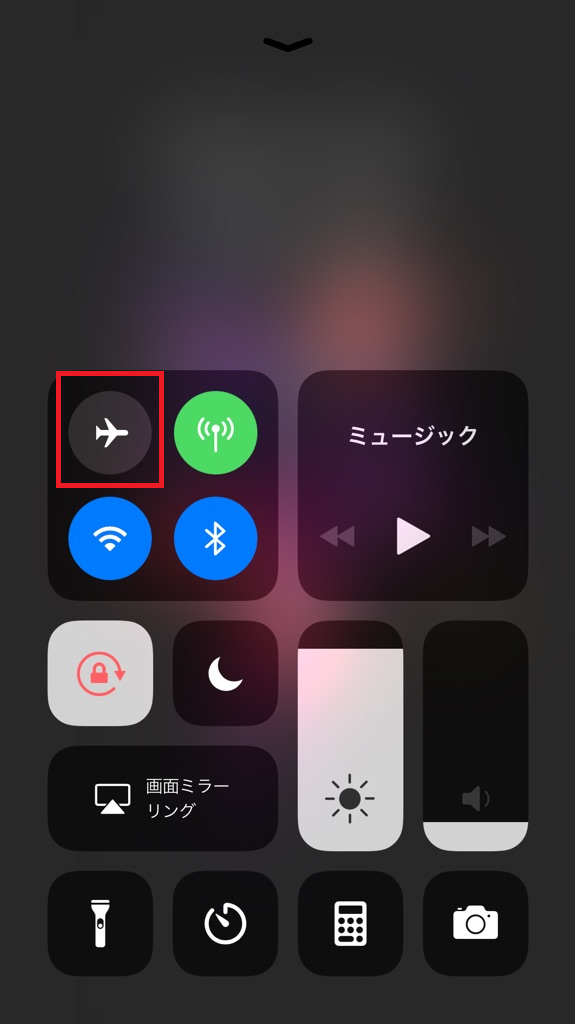
赤く囲ってある飛行機のマークをタップするだけです。
ちなみに早く充電したいときなど機内モードにすると、余計な電力を消費しないので急速充電が可能になります。
充電が切れそうになったら低電力モードに切り替える
iPhoneの充電が無くなりそうになったら低電力モードに切り替えましょう。
「設定」➡「バッテリー」➡「低電力モード」をオンにするだけで以下の機能が制限され、消費電力を少なくします。
- メールの取得
- “Hey Siri”
- App のバックグラウンド更新
- 自動ダウンロード
- 一部のビジュアルエフェクト
- 自動ロック (デフォルトは 30 秒後)
- iCloud フォトライブラリ (一時的に停止)
低電力モードではメールの取得やiMessageなどが制限されますが、通話は問題なく行えます。
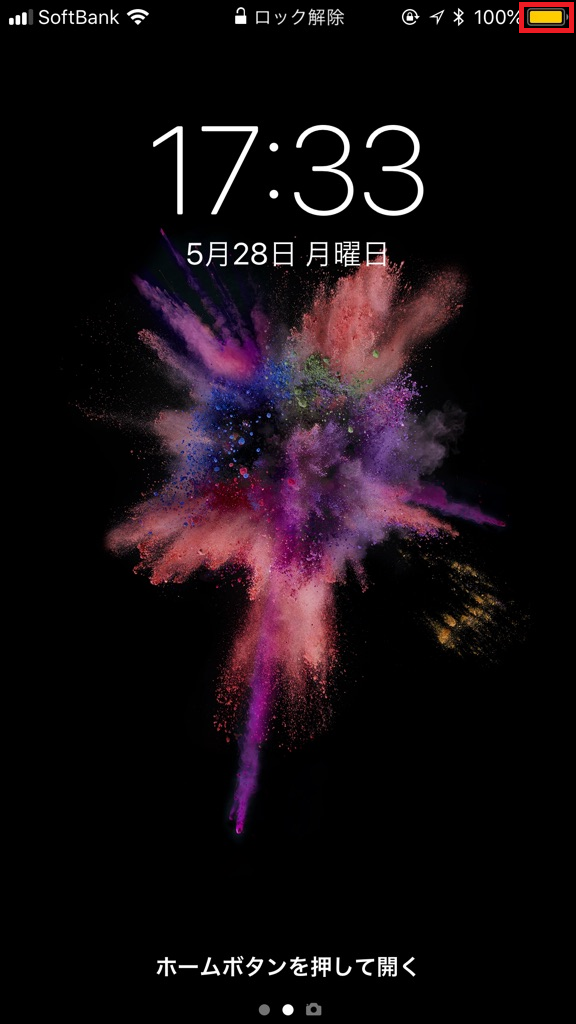
ちなみに低電力モードになるとiPhoneのバッテリー表記が緑色から黄色に変わります。
バッテリーを長持ちさせるiPhoneの充電方法
iPhoneに限らずスマホのバッテリーは、使っていくと劣化していくものです。
500回~700回充電するとバッテリーの性能は、新品時と比べ30%~50%ほどダウンすると言われています。
なので毎日何度も充電していると1年経つ頃にはバッテリーの性能が約半分ほどに…。
また、過充電や過放電をすると劣化はより早くなります。
充電が100%になっているにも関わらずずっと充電していたり、0%になっているのにそのままスマホを放置しているとバッテリーがどんどん劣化していきます。
特に過充電は、バッテリーの劣化を早める最大の要因です。
良く寝ている間に充電している方がいますが、あれは最悪です。iPhoneのバッテリーが100%になっているにも関わらず充電し続けると、放電と充電を繰り返すため劣化を早めてしまいます。
それと、充電中にiPhoneを利用するのもバッテリーの劣化を早めます。充電しながらアプリを使ったり、動画を視聴しているとiPhoneが熱くなることがありませんか?
あれは、バッテリーに負荷がかかり発熱しているためです。充電中の操作がすべて悪いわけではありませんが、バッテリーの消耗を早めてしまう行為なのでやめしょう。
バッテリーを長持ちさせる充電方法
- 何度も充電しない
- 過充電しない
- 充電中は操作を控える
スマホのバッテリーが減ると不安になってこまめに充電する人がいますが、あれこそバッテリーの劣化を早める行為です。
iPhoneの場合、20%以下になったら充電するようにしましょう。それだけでバッテリーの劣化を防ぐことができますし、充電も長持ちします。
iPhoneのバッテリーを長持ちさせるアプリは不要
バッテリーを長持ちさせるアプリなどありますが、基本的に不要です。
アプリをインストールしたからといって節電できるわけではありません。逆に不要なアプリを増やすことでバッテリーを消費する原因になります。
アプリを取るよりも使わないアプリを削除するほうがiPhoneの消費電力を少なくしますし、バッテリーも長持ちします。
まとめ iPhoneのバッテリーを長持ちせるには設定方法やアプリを見直すことが大切
バッテリーを長持ちさせるにはiPhoneの設定を変更したり、不要なアプリを削除するなどの対策をしましょう。
設定に関しては
- 不要な同期をしない
- 画面の明るさを抑える
- BluetoothやWi-Fiなどはオフにする
など消費電力を抑える工夫が必要です。
アプリに関しては
- 使っていないアプリを削除する
- バックグラウンド時のバッテリー使用量を確認する
- 使い終わったアプリはタスクを切る
などの対策をしてバッテリーの消費を抑えましょう。
また、バッテリーが早く劣化しないようにすることも大切です。
- 充電は20%以下になってからする
- 過充電しない
- 充電中の操作を控える
などの対策をとることでバッテリーの劣化を遅くすることができます。
ちょっとした工夫次第でiPhoneのバッテリーは劇的に長持ちするので「バッテリーがすぐになくなる」という方は試してみてください。
iPhoneの設定を変えても、アプリを削除しても変化がないときは、バッテリーが劣化してしまっている可能性が高いです。
そんなときは、モバイルバッテリーがおすすめです。
女性にはこちらのモバイルバッテリーがおすすめです。
▶ 女子に人気のおしゃれな充電器でスマホライフを快適にしよう










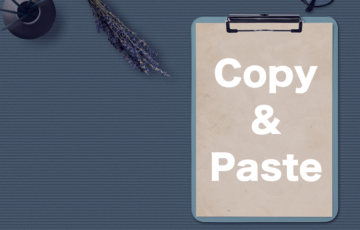




























最後まで読んでいただきありがとうございました。
ネット回線・ポケットWi-Fi・格安SIMの最新情報も是非チェックしてください。
今1番お得なキャンペーンもランキングにしています。